Quando le tue formule di Excel non calcolano, o non si aggiornano, può essere molto frustrante. Le tue formule sono la forza motrice del tuo foglio di calcolo.
Ci sono 5 motivi per cui la tua formula Excel non calcola sono molti. In questo tutorial spieghiamo questi scenari.
Guarda il video
Le opzioni di calcolo sono impostate su manuale
La prima cosa che dovresti controllare è che le opzioni di calcolo non siano impostate su manuale. Questo è il problema più probabile.
Clicca sulla scheda Formule e poi sul pulsante Opzioni di calcolo.
Se questo è impostato su manuale, le formule non si aggiorneranno a meno che tu non prema i pulsanti Calcola ora o Calcola foglio.
Cambialo in automatico e le formule inizieranno a funzionare.
Questa impostazione può essere modificata dalle macro, o da altre cartelle di lavoro che potresti aver aperto prima. Quindi, se non siete a conoscenza di questa impostazione, potrebbe comunque essere un motivo per cui la formula non viene calcolata.
La cella è formattata come testo
Un’altra ragione comune è la formattazione accidentale delle celle contenenti formule come testo. Queste non verranno calcolate mentre sono in questo formato.
Per controllare questo; clicca sulla cella e controlla il gruppo Numero della scheda Home.
Se mostra Testo. Cambia il formato in Generale usando la lista fornita.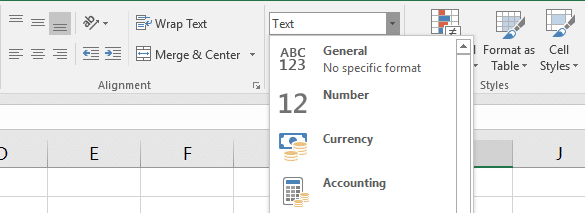
Poi ricalcola la formula nella cella cliccando due volte sulla cella e premendo Invio.
È stato inserito uno spazio prima dei valori uguali
Quando scrivi la formula assicurati di non inserire uno spazio prima dei valori uguali. Questo è difficile da notare e può passare inosservato, ma impedirà alla formula di calcolare.
Doppio clic sulla cella, o modificala nella Barra della formula. Controllate se c’è uno spazio e se è così cancellatelo. La formula si aggiornerà.
Un apostrofo viene inserito memorizzando la formula come testo
Quando un apostrofo (‘) viene inserito prima di digitare in Excel, questo dice a Excel di memorizzare il contenuto come testo. Questo è un approccio comune per memorizzare i numeri come i numeri di telefono come testo per mantenere gli zeri iniziali.
Questo però potrebbe essere il motivo per cui la tua formula non sta calcolando.
L’apostrofo non sarà visibile nella cella sul foglio di calcolo, ma puoi vederlo nella barra della formula.
Fate doppio clic sulla cella, o modificatela nella Barra della formula e cancellate l’apostrofo.
Il pulsante Mostra formule è attivato
L’ultima ragione potrebbe essere che il pulsante Mostra formule nella scheda Formule è attivato. Questo può essere facilmente fatto accidentalmente, o forse da qualcun altro che ha usato questa cartella di lavoro in precedenza.
Questo pulsante è usato quando si controllano le formule. Mostra la formula invece del risultato della formula, impedendone il calcolo. Questo può essere utile quando si risolvono problemi con le formule.
Semplicemente cliccate di nuovo sul pulsante Mostra formule per disattivarlo e la formula funzionerà.
Altri fantastici tutorial di Excel
- Utilizzare i caratteri jolly nelle formule di Excel
- Evitare la visualizzazione delle formule nella barra della formula
- Risolvere le formule in Excel
- Formula per estrarre un codice postale da un indirizzo del Regno Unito